文章詳情頁
Win 7的Sticky Notes小功能應(yīng)用
瀏覽:88日期:2023-04-11 08:55:21
以下就是關(guān)于Win7小功能點應(yīng)用——Sticky Notes的介紹,相信有了以上介紹,用戶們會更熟悉使用Sticky Notes的,讓記憶變得很簡單。
Win7中就有一個小功能點應(yīng)用——Sticky Notes,Sticky Notes是一個可以記錄和提醒的桌面便簽工具,它能像桌面便條那樣“貼”在你的桌面上,可以設(shè)置便條平時處于隱藏狀態(tài),然后在指定時間跳出提醒。

Win 7的Sticky Notes小功能應(yīng)用方法步驟:
1、Win7的便箋自動保存,一點不難
可能是大多數(shù)人都習(xí)慣了點擊右上角的叉來關(guān)閉Window的程序,但對于便箋這個小程序來說,它的叉子按鈕并不是關(guān)閉程序而是刪除該便箋的內(nèi)容。正確的關(guān)閉便箋而保存內(nèi)容的方法是從任務(wù)欄的JumpList關(guān)閉,或是直接按Alt+F4。這樣下次打開便箋的時候上次的內(nèi)容就會出現(xiàn)了。
2、在每次按下刪除鍵時設(shè)置為提示
當(dāng)你第一次按下右上角的叉叉刪除鍵時,是會有提示的。如選擇“不要在顯示此消息”后就不會再有提示了。找回這一提示功能的方法就是修改注冊表:
HKEY_CURRENT_USER/Software/Microsoft/Windows/CurrentVersion/Applets/StickyNotes
將“PROMPT_ON_DELETE”的鍵值由0改為1就可以了。
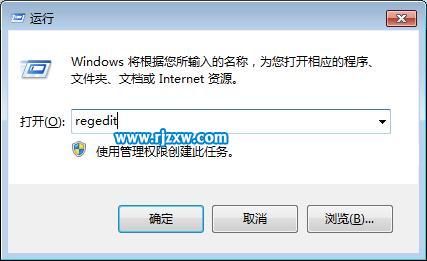
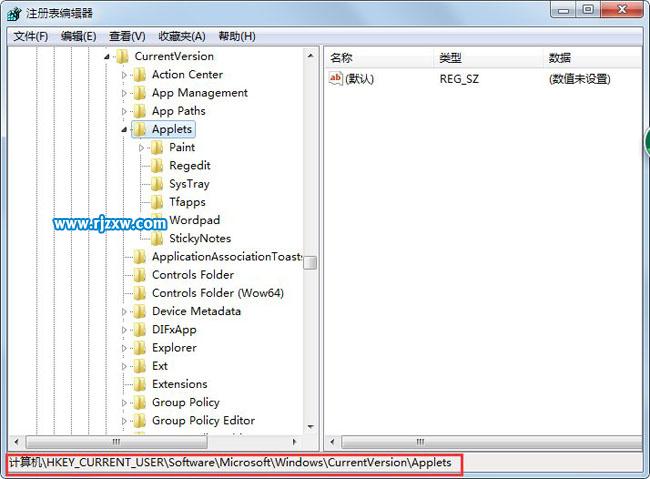
標(biāo)簽:
Windows系統(tǒng)
win7
相關(guān)文章:
1. Linux5.19內(nèi)核大提升! Ubuntu 22.04 LTS 現(xiàn)可升級至 Linux Kernel 5.192. 注冊表命令大全 腳本之家特制版3. Windows10如何用花生殼進(jìn)行內(nèi)網(wǎng)穿透?4. Win10專業(yè)版共享打印機(jī)提示0x000006d9如何解決?5. Win7系統(tǒng)打印機(jī)提示錯誤碼0x000006ba的解決方案6. Windows10系統(tǒng)如何修復(fù)KB3035583補丁?7. Solaris線程模型詳解8. Win10電腦磁盤占用率太高怎么解決?9. Win10系統(tǒng)下Runtimebroker.exe進(jìn)程占用CPU過高怎么辦?10. 微軟 Win11 首個 Canary 預(yù)覽版 25314 推送 附更新內(nèi)容和升級方法
排行榜

 網(wǎng)公網(wǎng)安備
網(wǎng)公網(wǎng)安備